2019年03月12日更新
iPhoneでLINEアカウントを2つ持つ方法!サブアカウントの作り方は?
iPhone版LINEでの複数のサブアカウントの作り方を紹介します。iPhoneで2つのアカウントを持つにはLINEアプリを再インストールする方法やLINE@を使用する方法があります。また、2つのアカウントの切り替えに便利なPC版LINEについても説明します。

目次
- 1LINEアカウントを2つ作成して1台のiPhoneで使う方法【基礎知識】
- ・LINEは基本的に1つの端末で1アカウントしか持てない
- ・同じ端末でLINEのアカウントを2つ作る方法は2つある
- 2Facebookアカウントを使ってLINEアカウントを2つ作成する
- ・新規登録でFacebook登録を選択
- ・LINEアプリをインストールし直してアカウントを戻す
- ・LINEアプリを再インストールしてアカウントを切り替える
- 3LINE@を使ってLINEアカウントを2つ作成する
- ・宣伝用だったLINE@が個人でも使用可能になった
- ・LINE@ならアカウントの切り分けが行える
- ・LINE@を使ってLINEアカウントを2つ作成する際の注意点
- 42つのアカウントの切り替えをスムーズに行う方法は?
- ・PC版LINEを使用してアカウント切り替えを行う
- ・PC版LINEのダウンロード方法
- 5まとめ
- ・LINEの記事が気になった方にはこちらもおすすめ!
LINEアカウントを2つ作成して1台のiPhoneで使う方法【基礎知識】
LINEは定番のメッセージアプリとして浸透し、今やほとんどの人が使っていると言っても過言ではありません。LINEを使用するに当たってサブアカウントが作れたらいいのにと思うことはありませんか。ここでは1つの端末を使用した2つのLINEアカウントの作り方について紹介します。
LINEは基本的に1つの端末で1アカウントしか持てない
LINEでは基本的に1つの端末で持てるアカウントは1つだけです。これはLINEに登録する際に電話番号を必要とするためです。複数の端末を持っている人ならいいのですが、1つの端末しか持っていない人はどうしたらよいのでしょうか。
同じ端末でLINEのアカウントを2つ作る方法は2つある
結論から言うと1つの端末でLINEアカウントを2つ作成する方法は存在します。それはFacebookアカウントを使用する方法とLINE@を使用する方法です。この方法を使えば、仕事用とプライベート用で複数のアカウントを使い分けたいといった時にiPhoneしか持っていなくてもそれが可能になるのです。
 Facebookの複数アカウントの追加/切り替え方法!別アカウントの作り方は?
Facebookの複数アカウントの追加/切り替え方法!別アカウントの作り方は?Facebookアカウントを使ってLINEアカウントを2つ作成する
1つ目のサブアカウントの作り方として、Facebookアカウントを使うことによってLINEアカウントを2つもつ方法があります。前段階としてFacebookに登録しておくこととLINEに現在登録しているものではないメールアドレスが必要になります。
この方法では過程においてLINEアプリを削除する必要がありますので、バックアップを取るのを忘れないようにしましょう。簡単に言うと現在使用しているLINEアプリを一度削除してサブアカウントを新規登録した後、元のアカウントを復元するという作業です。
新規登録でFacebook登録を選択
まず、現在使用しているアカウントのトーク履歴のバックアップを取ります。友だちタブの”設定”を選択します。
”トーク”を選択します。
”トークのバックアップ”を選択します。
”今すぐバックアップ”を選択します。
次に、アカウントを復活させる際に使用する電話番号、メールアドレス、パスワードを確認します。設定の”アカウント”を選択します。
スクリーンショットなどで控えておきます。Facebookアカウントを連携している場合は解除しておきます。
ここまでできたらLINEアプリをアンインストール(削除)します。”ホームボタン”を長押ししてLINEアプリを削除します。
すぐにAppストアからLINEアプリを再インストールします。
アプリを開いたら”新規登録”を選択します。
”Facebookでログイン”を選択します。
”続ける”を選択します。
”Facebookアプリでログイン”を選択します。
”開く”を選択します。
”ログイン”を選択します。
名前と画像を設定したら”登録”を選択します。
”年齢確認をしない”を選択します。
”キャンセル”を選択します。
LINEから情報利用や通知などの許可を求められるので、適当なものを選択します。メールアドレスの登録画面になったらメインアカウントとは異なるメールアドレス、そしてパスワードを入力し、”登録する”を選択します。
入力したメールアドレスに認証番号が届きます。
制限時間内に認証番号を入力し、”メール認証”を選択します。
これでサブアカウントが作成できます。
LINEアプリをインストールし直してアカウントを戻す
サブアカウントのメールアドレスやパスワードを控えておいてからLINEアプリを削除し、再インストールします。アプリを開いたら”ログイン”を選択します。
メインアカウントのメールアドレスとパスワードを入力し、”OK”を選択します。
”OK”を選択します。
メインアカウントの電話番号を入力し、”番号認証”を選択します。
SMSで届いた認証番号を入力し、”次へ”を選択します。
”トーク履歴をバックアップから復元”を選択します。
これでメインアカウントに入れます。
LINEアプリを再インストールしてアカウントを切り替える
LINEアプリは1つの端末につき1つしかインストールできませんので、複数のアカウントを切り替える場合にはその都度LINEアプリをアンインストール(削除)し、再インストールする必要があります。2つのアカウントを同時に利用したい場合にはPCなどの別端末でログインしてください。
iPhoneのLINEアプリを再インストールする
iPhoneのLINEアプリを再インストールする方法は、上でも紹介しましたが、まずLINEアプリを削除します。
AppストアからLINEアプリをインストールします。
一方で、AndroidではLINEアプリを再インストールしなくても、LINEアプリを2つ同時に運用する方法が存在します。それはLINE Liteを使用する方法です。こちらのアプリはiPhoneではインストールすることができませんので、下記のリンクで詳しく解説しています。
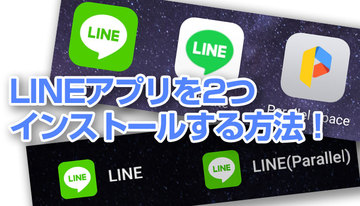 LINEアプリを2つインストールする方法!複数アカウントの切り替えは?
LINEアプリを2つインストールする方法!複数アカウントの切り替えは?LINE@を使ってLINEアカウントを2つ作成する
Facebookアカウントの作成や、アカウントを切り替えるたびにLINEアプリを再インストールするのが面倒という方にはLINE@を使用することをおすすめします。LINE@はLINEとは少し機能が異なりますが、アプリ上で複数のアカウントを切り替えられるため便利です。
宣伝用だったLINE@が個人でも使用可能になった
LINE@はクーポンの配布やメッセージの一斉送信ができる企業向けのアプリでした。しかし、クリエイターやブロガーといった個人事業主でも利用できる個人向けLINE@が登場し、個人の使用が可能になりました。
LINE@ならアカウントの切り分けが行える
ここでは、LINE@での複数アカウントの作り方を紹介します。まずLINE@をAppストアでインストールします。
アプリを開いて”LINE@を開始する”を選択します。
”LINEログイン”を選択します。
LINEのメールアドレスとパスワードを入力して”ログイン”を選択します。
”同意する”を選択します。
1対1のトークをするためには年齢認証が必要です。
写真、名前、業種を入力して”アカウントの作成”を選択します。
チェックを入れて”次へ”を選択します。
”同意”を選択します。
チュートリアルに沿って進むとアカウントが作成できます。
画面を左から右にスワイプすると下のような画面が表示されるので”アカウントの作成”を選択します。
アカウントの情報を入力して”アカウントの作成”を選択します。
先ほどの画面でアカウントを切り替えられます。
LINE@を使ってLINEアカウントを2つ作成する際の注意点
LINE@を使えばアプリ上で複数のアカウントの切り替えができ、LINEの自分のアカウントともやり取りができます。便利なLINE@ですが、使用制限やLINEとの操作方法の違いといった注意点もあります。ここではそれらについて紹介します。
LINE@は18歳未満は使えない
LINEにはID検索などの機能の制限はありますが、使用に関しては年齢制限がありません。しかし、LINE@は18歳未満の使用はできません。これは青少年のLINEユーザーをトラブルから未然に守るため、LINE@でのアカウント作成が制限されているからです。
LINEとLINE@の違いについて
LINEとLINE@の大きく違う部分はメッセージです。LINE@でトークするためにはまず相手にLINE IDで検索してもらい、友だち登録してもらう必要があります。自分のLINE IDを確認するには管理タブに表示されているものを見るか、”プロフィール”を選択します。
表示されているIDを@から検索してもらう必要があります。
IDを検索するにはLINEの友だちタブから”友だち追加”を選択します。
”検索”を選択します。
IDを@から入力するとLINE@のアカウントが表示されるので”追加”を選択します。
友だち追加時のあいさつが自動で送信されます。
友だち追加時のあいさつを変更したいときはLINE@の応答モードの”友だち追加時あいさつ”を選択します。
メッセージを長押しして”削除”を選択します。
任意のメッセージを送信し、”完了”を選択します。
LINE@でトークを開始するには相手からメッセージを送ってもらう必要があります。
LINE@の応答モードの1:1トークモードがONになっていれば返信ができますし、OFFになっていれば自動でメッセージが送信されます。
また、1:1トーク可能時間を設定することもできます。
ほかの違いとしてLINE@のアカウントはLINEで見たときに公式アカウントとして表示されます。LINE@のアカウントを探すには友だちタブの”公式アカウント”を選択します。
LINE@のアカウントにはグレーのアイコンが付きます。
 LINEを電話番号なしで使う!電話番号なしのアカウント登録/引き継ぎ方法!
LINEを電話番号なしで使う!電話番号なしのアカウント登録/引き継ぎ方法!2つのアカウントの切り替えをスムーズに行う方法は?
LINE@を使用すればiPhoneのみで2つのアカウントを持つことができますが、機能にはLINEと異なる部分があります。LINEだけで2つのアカウントを切り替えたいというときにiPhoneでアンインストールと再インストールを繰り返す以外に何か方法はないのでしょうか。
PC版LINEを使用してアカウント切り替えを行う
LINEにはPC版があることを知っていますか。iPhoneでメインアカウント、PCでサブアカウントを使用すれば、楽に2つのアカウントを使い分けられます。ここでは、PC版LINEのダウンロード方法について紹介します。
PC版LINEのダウンロード方法
PC版LINEをダウンロードするにはまずLINEの公式ホームページを開きます。
Windowsを使用している方は”Windows版をダウンロード”をクリックします。
実行ファイルをダウンロードします。
言語を選択し、”OK”をクリックします。
”次へ”をクリックします。
利用規約を読んで”同意する”をクリックします。
”閉じる”をクリックするとプログラムが実行されます。
Windows10を使用している方はWindows storeを経由してダウンロードすることもできます。”Windows store”をクリックします。
”入手”をクリックします。
”Microsoft Storeを開く”をクリックします。
”入手”をクリックします。
Macを使用している方はWindows版をダウンロードのところにMac App Storeからダウンロードが表示されます。Chrome版をダウンロードしたい場合は”Chrome”をクリックします。
”Chromeに追加”をクリックします。
”拡張機能を追加”をクリックします。
 インスタグラムのアカウント作成して新規登録!複数アカウントの追加/切り替え方法は?
インスタグラムのアカウント作成して新規登録!複数アカウントの追加/切り替え方法は?まとめ
2つのLINEアカウントの作り方について紹介しました。サブアカウントを持っているとシーンに合わせた使い分けができて便利です。
ここで紹介した方法を参考にして、上手にアカウントを使い分けることで、LINEを便利にビジネスで使えるようになりますし、TwitterなどのほかのSNSと同様に別アカウントとして利用することもできます。LINEの活用の幅をより一層広げて、さらに楽しくもっと実用的にLINEを扱ってください。
 Twitterのサブ垢(サブアカウント)の作り方!バレずに複数アカウントを作る
Twitterのサブ垢(サブアカウント)の作り方!バレずに複数アカウントを作るLINEの記事が気になった方にはこちらもおすすめ!
 LINEのサブ垢の作り方!iPhoneやAndroidでアカウントを2つ作成!
LINEのサブ垢の作り方!iPhoneやAndroidでアカウントを2つ作成! LINEアカウントの複数作成方法!サブ垢と2つ持ちで切り替え方法は?
LINEアカウントの複数作成方法!サブ垢と2つ持ちで切り替え方法は? LINEを電話番号なしで使う!電話番号なしのアカウント登録/引き継ぎ方法!
LINEを電話番号なしで使う!電話番号なしのアカウント登録/引き継ぎ方法!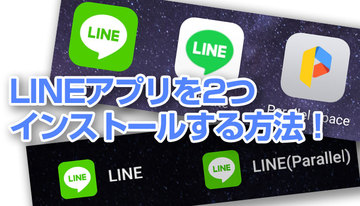 LINEアプリを2つインストールする方法!複数アカウントの切り替えは?
LINEアプリを2つインストールする方法!複数アカウントの切り替えは?


















































































